Win10以太网控制器感叹号无法上网解决方法
时间:2023-10-13 16:47:21作者:极光下载站人气:75
win10电脑是大家平时都在使用的一款操作系统,大家通过该操作电脑可以进行各种软件的安装和使用,大家在使用的时候会进行相应网络的连接设置,但是发现网络连接有感叹号显示,出现这种情况该网络就是无法使用的,那么怎么来解决该问题呢,其实我们可以进入到设备管理器中,找到网络适配器,将出现感叹号连接的网络进行右键点击进入到属性设置中更改一下驱动器即可,下方是关于如何使用win10解决以太网控制网络出现感叹号的具体操作方法,如果你需要的情况下可以看看方法教程,希望对大家有所帮助。
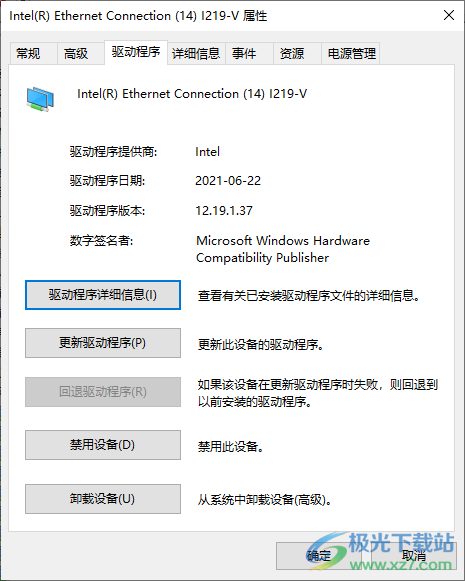
方法步骤
1.首先我们需要在电脑桌面上找到此电脑图标进行右键点击,然后在打开的菜单选项中选择【管理】选项。
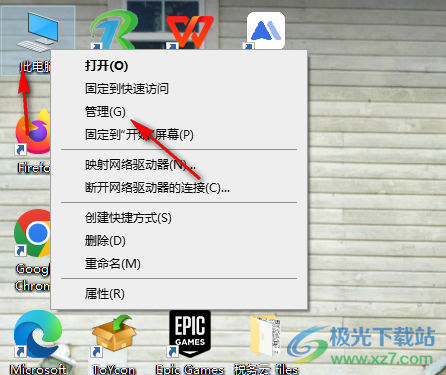
2.随后即可进入到计算机管理的窗口中,在左侧的位置找到【设备管理器】选项。
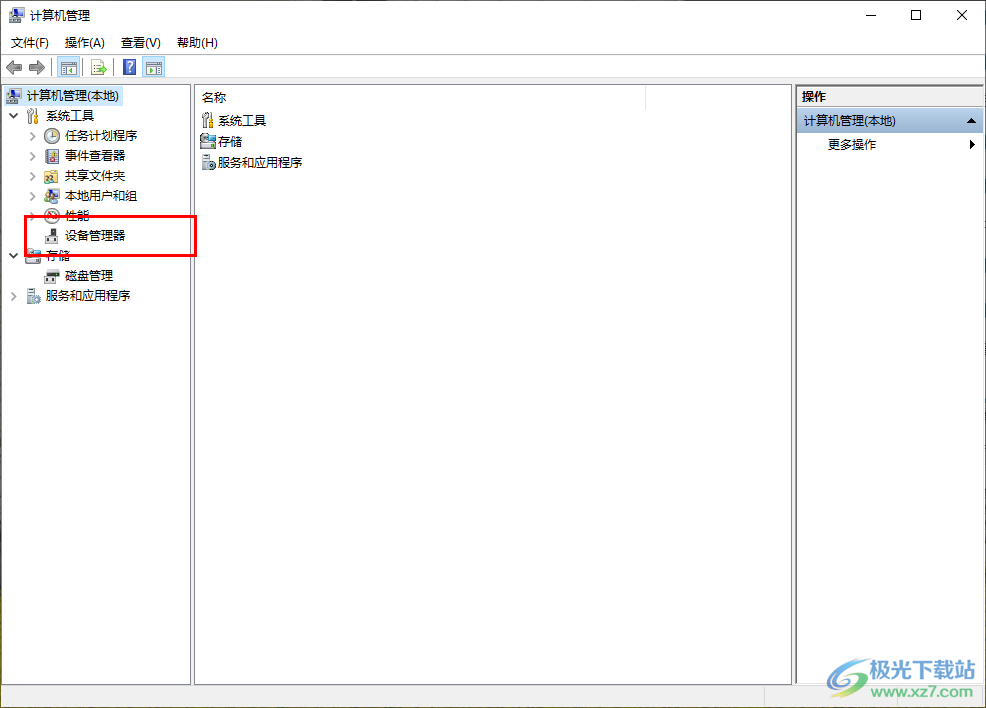
3.将设备管理器选项点击打开之后,直接在右侧的页面上找到【网络适配器】选项,将其点击打开,选择出现感叹号的网络,将其进行右键点击。

4.这时在打开的菜单选项中选择【属性】选项进入。
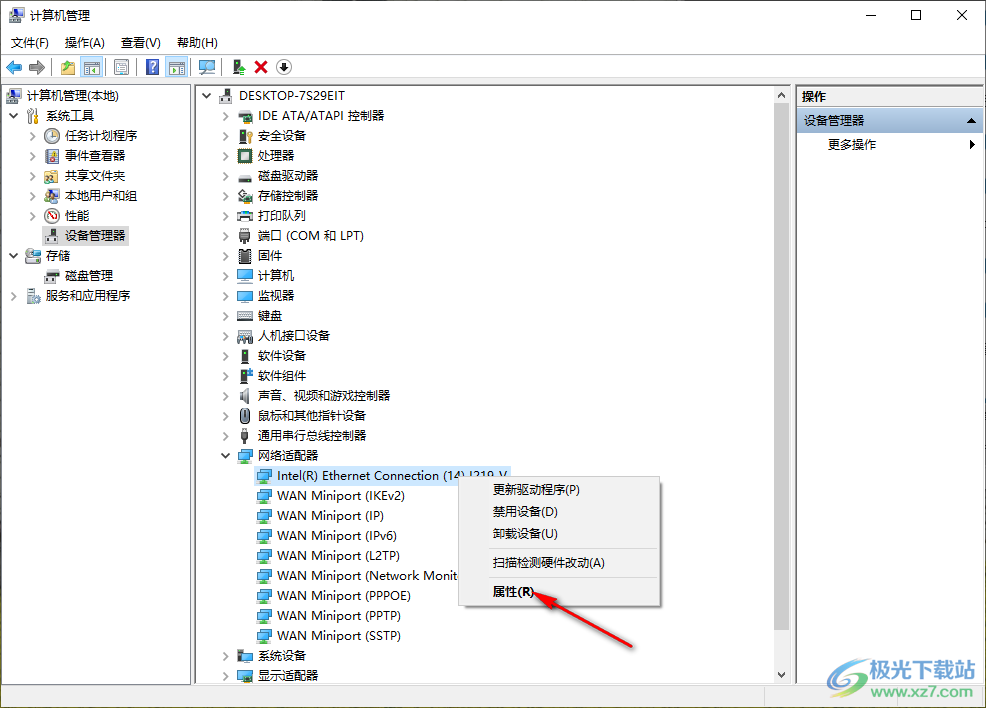
5.进入之后,在打开的页面中选择【驱动程序】选项卡,然后在页面上单击【更新驱动程序】按钮,之后点击确定按钮即可。
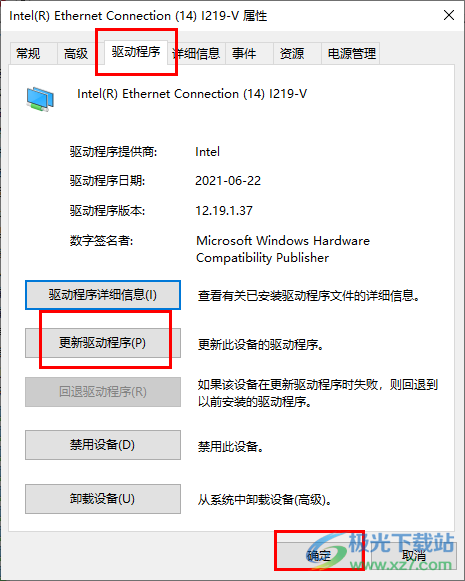
以上就是关于如何使用win10电脑以太网控制网络出现感叹号的具体解决方法,出现这样的问题都是比较常见的,那么你可以通过以上的方法教程进行操作一下即可,或者是进行重新下载安装网卡驱动器即可,感兴趣的话可以操作试试。

大小:4.00 GB版本:64位单语言版环境:Win10
- 进入下载
相关推荐
相关下载
热门阅览
- 1百度网盘分享密码暴力破解方法,怎么破解百度网盘加密链接
- 2keyshot6破解安装步骤-keyshot6破解安装教程
- 3apktool手机版使用教程-apktool使用方法
- 4mac版steam怎么设置中文 steam mac版设置中文教程
- 5抖音推荐怎么设置页面?抖音推荐界面重新设置教程
- 6电脑怎么开启VT 如何开启VT的详细教程!
- 7掌上英雄联盟怎么注销账号?掌上英雄联盟怎么退出登录
- 8rar文件怎么打开?如何打开rar格式文件
- 9掌上wegame怎么查别人战绩?掌上wegame怎么看别人英雄联盟战绩
- 10qq邮箱格式怎么写?qq邮箱格式是什么样的以及注册英文邮箱的方法
- 11怎么安装会声会影x7?会声会影x7安装教程
- 12Word文档中轻松实现两行对齐?word文档两行文字怎么对齐?
网友评论